TP无线AP面板设置方法详解与图解
引言
在现代社会,无线网络成为人们日常生活中必不可少的一部分。随着无线设备的普及,对无线网络的需求也日益增加。TP-Link作为全球知名的网络设备制造商,其无线AP(Access Point,无线接入点)广泛应用于家庭及商业场所。本文将详细介绍TP无线AP的面板设置方法,并通过图解来帮助用户更好地理解设置过程。
购买TP无线AP前的准备工作
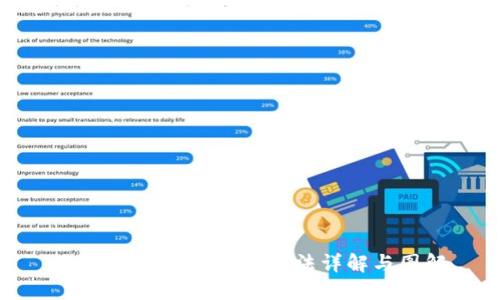
在进行TP无线AP设置之前,建议用户做好以下准备工作,以确保设置过程顺利进行:
- 确认网络环境:确保您的网络环境符合要求,包括宽带接入方式和路由器设置。
- 选择合适的AP型号:根据实际使用需求,选择适合的TP无线AP型号。
- 准备好设置工具:在开始之前,确保您有电脑、网络线以及访问设置界面的所需信息(包括IP地址、管理员账号及密码)。
TP无线AP的面板结构
TP无线AP的面板通常包括多个指示灯、端口和按钮。各个部分的功能如下:
- 电源指示灯:指示无线AP的通电状态,一般为绿色。
- 网络指示灯:显示WAN和LAN的连接状态,正常情况下应为绿色常亮。
- 外接天线接口:用于连接外部天线,提升信号覆盖范围。
- 网络接口:连接到路由器的LAN口,用于数据传输。
TP无线AP的连接步骤
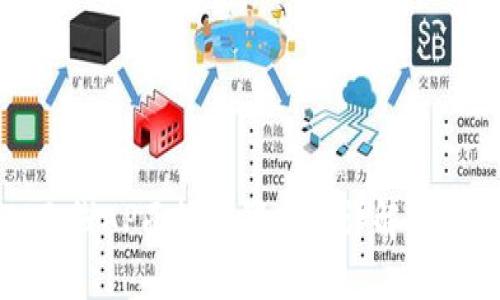
连接TP无线AP到家庭或办公室网络的步骤如下:
- 将网络线连接到TP无线AP的LAN口。
- 另一端连接到路由器或网络交换机。
- 插入电源适配器,确保无线AP正常通电。
访问TP无线AP的管理界面
成功连接后,您可以通过网页浏览器访问TP无线AP的管理界面。具体步骤如下:
- 打开浏览器,在地址栏输入TP无线AP的默认IP地址,通常为192.168.0.1或192.168.1.1。
- 按下回车,您将看到登录界面。
- 输入默认管理员用户名和密码,通常为“admin/admin”。
基本设置流程
登录成功后,您可以进行以下基本设置:
- 更改默认密码:为了保护网络安全,建议立即更改默认密码。
- 设置无线网络:在“无线设置”中,选择SSID、加密方式和密码。
- 调整信道和传输功率:根据实际环境,选择最适合的信道,调节发射功率以覆盖范围。
高级设置选项
除了基本设置外,TP无线AP还提供了一些高级选项供有需求的用户使用:
- 访客网络设置:可以为访客提供独立的网络,保证主网络安全。
- MAC地址过滤:通过设置允许或禁止的设备MAC地址,增强网络安全性。
- QoS设置:配置带宽分配,确保重要业务流畅。
如何解决无线AP无法连接的问题?
设定无线AP后,如果出现无法连接的问题,可能会有多种原因。首先,您需要检查物理连接:确保AP的电源适配器正常工作,重新插拔网线,确保每一端连接稳固。如果电源和网络连接正常,接下来需要检查AP的配置。
确保您已登录到管理界面并检查网络设置。例如,确认DHCP是否开启,确保AP获得有效的IP地址。如果AP处于桥接模式,需确保主路由器的网络设置与AP匹配(如子网掩码、网关等)。
另一个常见的问题是无线信号问题。您可以通过检查无线设置中的信道和频段配置,尝试更换不同的信道设置以避免干扰。另外,确保AP的位置不受物理障碍影响,可调节AP的位置以改善信号覆盖。
最后,如果以上方法均无效,可以尝试恢复AP到出厂设置,然后重新配置。具体恢复步骤一般在AP的管理界面或设备说明书中都有详细介绍。
如何无线AP的信号覆盖范围?
无线AP的信号覆盖范围首先从设备的位置开始。建议将AP放置在房屋的中央位置,避免遮挡和干扰源。如果可能,避免把AP放置在封闭的柜子里,确保信号能够顺畅传播。
在无线设置中,选择适合的无线工作频段,例如2.4GHz通常信号覆盖范围大但速度较慢,5GHz则速度快但覆盖范围小。您可以根据实际需求选择合适的频段,同时在信道设置中选择不受干扰的信道,避免与邻居Wi-Fi撞频。
另外,外接高增益天线也是一种不错的选择,通过增加天线的增益,可以明显提升覆盖范围。此外,定期检查和更新固件,确保使用最新的技术和安全补丁,也是网络性能的重要措施。
如何监控和管理连接到AP的设备?
TP无线AP的管理界面一般提供了设备管理功能,您可以查看连接到AP的所有设备信息,包括设备名称、MAC地址和连接时长等。通过管理界面,您可以轻松识别当前网络使用情况。
除了查看连接设备,您还可以根据需要限制某些设备的访问。例如,通过MAC地址过滤功能,可以添加或阻止特定设备的网络权限。此外,有些AP支持访客网络功能,允许临时设备连接,而不影响主网络。
定期监控连接设备,识别不明设备并采取措施,可以有效提高网络安全性。同时,您还可以利用控制带宽功能,优先保证重要设备的网络速度,提升整体网络质量。
如何进行无线AP固件升级?
固件升级是保证网络设备稳定性和安全性的重要步骤。为了升级TP无线AP的固件,请按照以下步骤操作:
- 在TP-Link官方网站下载最新的固件版本,确保下载与你的AP型号匹配的固件。
- 登录AP的管理界面,导航到固件升级选项。
- 选择下载的固件文件,点击升级按钮,等待设备完成升级。
请注意,在固件升级的过程中,务必保持AP通电并连接稳定的网络,以避免意外中断导致设备损坏。此外,建议在升级前备份当前的设备设置,以防万一需要恢复。
固件升级完成后,设备可能会重启,您可以重新登录管理界面,检查当前的固件版本是否为最新。若出现任何问题,您也可以参考TP-Link提供的在线支持或用户手册。
总结
TP无线AP的设置过程虽然步骤较多,但通过本文的详细介绍,以及图解的辅助,应该能帮助大多数用户顺利完成配置。无论是基本设置还是高级功能,掌握这些知识将在日后的使用中大大提高网络的使用体验。如果您在设置中遇到问题,欢迎参考上述问题的解决方法,或咨询专业人士以寻求进一步帮助。
